Uma luz alvo tem um subobjeto alvo que você pode usar para mirar a luz.
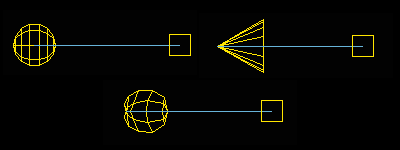
Representações do viewport de luzes alvo com distribuição esférica, luz de spot e da teia
Procedimentos
Para criar uma luz alvo:
- No
 painel Criar, clique em
painel Criar, clique em  (Luzes).
(Luzes). - Escolha Fotométrica na lista suspensa. (Este é o padrão).
- Na implementação do Tipo de objeto, clique em Luz alvo.
- Arraste para uma viewport. O ponto inicial do arraste é a localização da luz e o ponto onde você soltar o mouse é a localização do alvo.
A luz agora faz parte da cena.
- Defina os parâmetros de criação.
Você pode usar a transformação Mover para ajustar a posição e direção da luz.
Para selecionar o alvo:
- Primeiro,
 selecione a luz do ponto alvo.
selecione a luz do ponto alvo. - Clique com o botão direito do mouse na luz e a partir do menu quad, escolha Selecionar alvo.
Você também pode escolher Luzes na lista Filtros de seleção na barra de ferramentas principal e, logo, clicar no alvo. Ao clicar na linha que conecta a luz e seu alvo, os objetos serão selecionados.
O destino, exibido como um pequeno quadrado, fica frequentemente na mesma área dos objetos que desejar iluminar. Pode ser difícil selecioná-lo ao clicar.
Para ajustar a luz e a posição de destino:
-
 Selecione a luz ou alvo ou ambos.
Selecione a luz ou alvo ou ambos. - Na barra de ferramentas principal, ative
 (Selecionar e mover). Arraste a seleção para ajustar a luz.
(Selecionar e mover). Arraste a seleção para ajustar a luz. Também é possível clicar com o botão direito do mouse na luz e selecionar Mover no menu quad
 Transformar quadrante.
Transformar quadrante.
Como a luz está sempre voltada para o seu alvo, não é possível rotacioná-la em torno dos seus eixos locais X ou Y. No entanto, é possível selecionar e mover o objeto alvo, bem como a própria luz. Ao mover a luz ou o alvo, a orientação da luz será alterada, de modo que sempre apontará para o alvo.
Ao clicar na linha que conecta a luz e seu alvo, os objetos serão selecionados. No entanto, a seleção de regiões não reconhecerá a linha do link.
É possível utilizar o comando Inserir Highlight para alterar a posição da luz.
Para luzes alvo com distribuições de luz de spot, você pode ajustar também a luz usando uma Light viewport.
Para alterar uma viewport para uma vista de luz:
- Clique ou clique com o botão direito do mouse na etiqueta da viewport Ponto de vista.
O 3ds Max abre o menu de etiqueta da viewport POV.
- Escolha Luzes.
O 3ds Max abre um submenu que exibe o nome de cada luz. Por padrão, as luzes alvo são nomeadas TPhotometricLight01,TPhotometricLight02, e assim por diante.
- Escolha o nome da luz desejada.
A viewport agora mostra o ponto de vista de luz. Você pode utilizar os controles do Light viewport para ajustar a luz.
Dica: O atalho de teclado padrão para Viewports de luz é $.